So fügen Sie eine Spalte in Excel 2010 ein
Unabhängig davon, wie viel Planung Sie beim Erstellen einer Tabelle in Excel 2010 durchführen, ist es sehr wahrscheinlich, dass Sie später einige Informationen hinzufügen müssen. Manchmal können Sie jedoch eine Tabelle erstellen, in der ein ganzes Datenelement fehlt. Zuerst könnten Sie denken, dass Ihre einzige Option darin besteht, die Daten zu kopieren und in Spalten einzufügen, die sich an einer Stelle rechts befinden. Dies kann jedoch zeitaufwändig und frustrierend sein. Glücklicherweise verfügt Excel 2010 über eine Funktion, mit der Sie einfach eine Spalte in eine vorhandene Tabelle einfügen können.
Fügen Sie eine Spalte in Excel 2010 hinzu
Um klar zu sein, sprechen wir über das Einfügen einer Spalte zwischen anderen Spalten, die bereits Daten enthalten. Sie müssen nichts Besonderes tun, wenn Sie einer Spalte nach Ihren vorhandenen Daten Daten hinzufügen möchten. Führen Sie vor diesem Hintergrund die folgenden Schritte aus, um zu erfahren, wie Sie eine Spalte in eine Excel 2010-Tabelle einfügen.
Schritt 1: Öffnen Sie die Tabelle, in die Sie eine Spalte einfügen möchten.
Schritt 2: Klicken Sie auf den Buchstaben der Spalte rechts neben der Stelle, an der Sie Ihre Spalte einfügen möchten. Zum Beispiel möchte ich eine Spalte zwischen den Spalten C und D einfügen, also habe ich Spalte D ausgewählt.

Schritt 3: Klicken Sie mit der rechten Maustaste auf den Spaltenbuchstaben und klicken Sie dann auf die Option Einfügen .
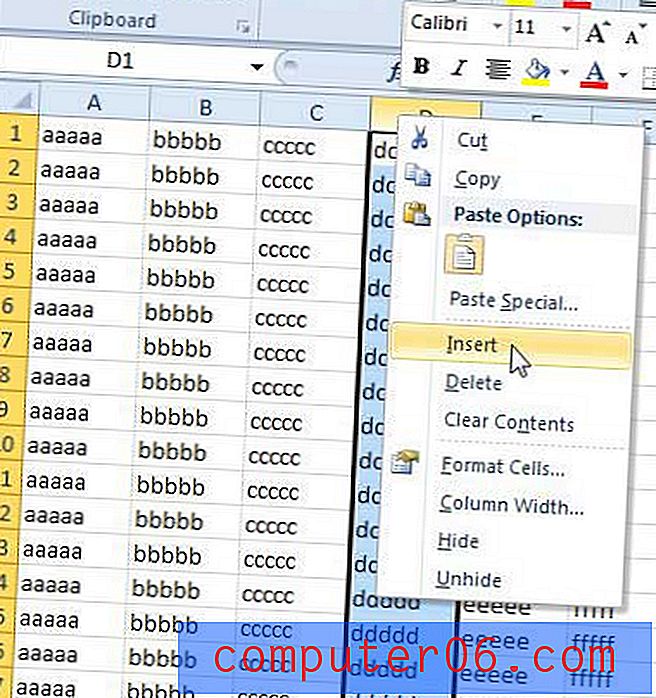
Wie Sie sehen können, habe ich jetzt eine leere Spalte, in der sich früher Spalte D befand, und meine Daten, die sich zuvor in Spalte D befanden, wurden in Spalte E verschoben.
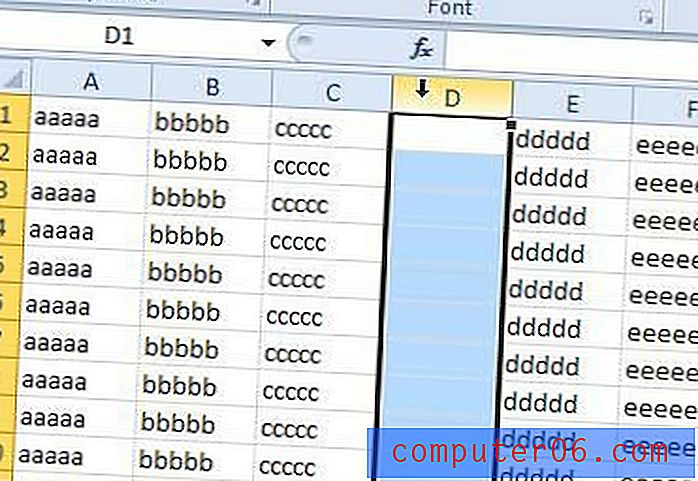
Sie können Spalten auch in Excel 2010 ausblenden. Lesen Sie diesen Artikel, wenn Sie erfahren möchten, wie Sie eine Spalte aus der Ansicht entfernen, sie jedoch nicht löschen möchten.



